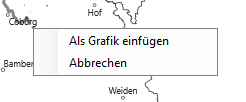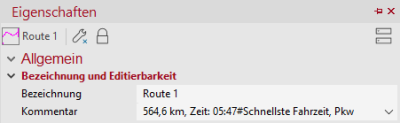Route berechnen
Berechnen Sie die genaue Strecke zwischen zwei oder mehr Punkten. So können Sie Ihre Analysen, Karten und Optimierungen perfektionieren.
Erstellen einer Route
Routenerstellung
Um eine neue Route zu erstellen, öffnen Sie das pro-Menü - Route berechnen. Es öffnet sich ein neues Fenster, in dem Sie einstellen müssen, für welches Verkehrsmittel und für welche Art der Route Sie sich entscheiden möchten.
Folgende Verkehrsmittel stehen zur Verfügung:
- Pkw
- Lkw
- Fahrrad
- Fußgänger.
Zudem können Sie zwischen folgenden Berechnungsarten entscheiden:
- kürzeste Fahrtstrecke
- schnellste Fahrtzeit.
Hinweis: Beachten Sie bitte, dass nicht alle Kombinationen ausgewählt werden können.
Wenn Sie die Auswahl durch Ok bestätigt haben, hat nun Ihre Maus neben Ihrem Mauszeiger ein []. Sie können jetzt zwei bis beliebig viele Punkte auf der Karte anklicken, um diese der Route hinzuzufügen. Dabei spielt die Reihenfolge, in der Sie die Punkte auswählen eine entscheidende Rolle.
Sie erhalten in der Statusleiste in easymap die Fahrtstrecke und Fahrtzeit. 
Möchten Sie eine neue Route beginnen, können Sie über ESC die aktuelle Route beenden und den Vorgang wiederholen.
Abspeichern als Grafik
Benötigen Sie die Routen öfter und/oder möchten diese abspeichern und hinterlegen, können Sie die Route als Grafik abspeichern und Ihrem easymap Projekt beifügen.
Dazu erstellen Sie eine Route und können dann statt Beenden über das Kontextmenü die Grafik abspeichern.
Sie erhalten dann im Steuerungsfenster Inhalt eine Grafik, die Ihre Route beinhaltet. In den Eigenschaften der Grafik ist nun hinterlegt, welche Berechnungsart und Verkehrsmittel Sie gewählt hatten. Auch die Fahrtstrecke und Fahrtzeit kann hier wieder eingesehen werden.
Sie haben zudem die Möglichkeit der Route eine neue Farbe zu vergeben
Hinweis: Beachten Sie bitte, dass Sie die Grafik verschieben oder in ihrer Größe anpassen können. Dann entspricht Sie nicht mehr der Realität.
Die verfügbaren Optionen ergeben sich aus der Lizenz, die Sie erworben haben. Diese Funktion steht nur zur Verfügung, wenn Sie die Erweiterung easymap office pro besitzen. Pro gezeichnetes Objekt werden Ihnen Credits von Ihrem Kontingent abgezogen. Je mehr Datensätze Ihre Tabelle enthält, je mehr Credits werden abgerechnet.